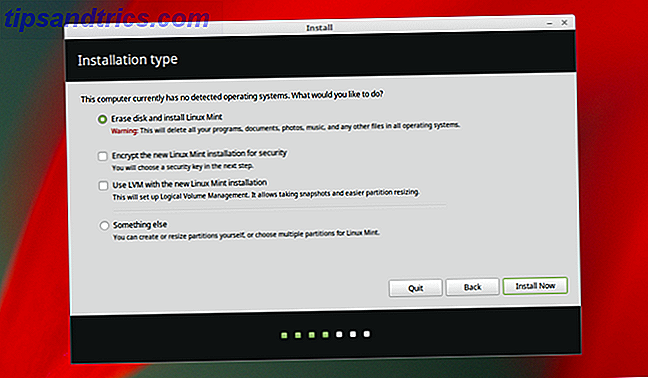Hast du dich jemals gefragt, wie viel Interaktion du von deinen Followern auf Instagram bekommst? Oder vielleicht, wie viele neue Follower bekommen Sie auf einer konsistenten Basis? Was ist mit den Konten, die dir am meisten gefallen? In Instagram selbst gibt es keine Tools, um diese Statistiken anzuzeigen, aber wenn Sie Ihr Konto mit diesen Websites verbinden, können Sie viele interessante, nützliche und wichtige Informationen erhalten.
Ob du neu bei Instagram bist Neu bei Instagram? Top Tipps für Neulinge Neu Instagram? Top-Tipps für Neulinge Wenn Sie mit Instagram beginnen, gibt es ein paar Tipps und Tricks, die Sie beachten sollten, um sicher zu gehen, dass Sie am Boden laufen. Die beliebte App ist Teil der Foto-Sharing-Site und Teil ... Read More oder ein langjähriger Benutzer, diese breite Palette von Funktionen wird Ihnen sicher helfen, Ihre Instagram-Community besser zu verstehen und Sie wissen, wie Sie dies im vergangenen Jahr getan haben Was hast du 2013 gemacht? Lassen Sie Twitter, Instagram und Facebook Ihnen sagen, was Sie 2013 getan haben? Lassen Sie Twitter, Instagram und Facebook Ihnen sagen Jetzt, wo das Jahr zu Ende geht und wir uns auf ein neues Jahr vorbereiten, können Sie auf 2013 besser zurückblicken als über Ihre Social-Media-Accounts? Weiterlesen .
Iconosquare
Ein kompletter Instagram Account Manager.
Dies ist sicherlich nicht das erste Mal, dass Iconosquare (früher Statigram) auf MakeUseOf erwähnt wurde 9 Schöne und nützliche Instagram-Tools, um mehr aus dem Service zu holen 9 Schöne und nützliche Instagram-Tools, um mehr aus dem Service zu bekommen Nachdem Sie Ihnen gesagt haben, wie Sie können Durchsuchen Sie Instagram im Web und auf Ihrem Desktop, nachdem Sie Ihnen beigebracht haben, wie Sie Ihre Instagram-Fotosammlung sichern und sicher sein können, dass Sie alle wissen, wie ... Lesen Sie mehr, denn das ist so ein solides Werkzeug - konsequent verbessern und anbieten Mehr Funktionen. Wie bei allen anderen Websites gibt es hier ein Premium-Set an Tools, aber für den durchschnittlichen Instagram-Nutzer werden die kostenlosen Funktionen gut funktionieren.
Der Kürze halber werden in diesem Artikel nur die "Statistik-Funktionen" gezeigt, aber die Funktionen von Iconosquare machen es zu einer großartigen Option für die Interaktion mit Instagram von Ihrem Computer aus. 7 Stilvolle Möglichkeiten, Instagram ins Web zu bringen, wenn das Handy nicht ausreicht Instagram zum Web, wenn Mobile nicht genug ist Instagram Popularität fordert eine Möglichkeit, Instagram im Web zu verwenden, aber eine offizielle Möglichkeit, dies zu tun, existiert noch nicht. Der Mangel an offizieller Lösung brachte eine Fülle von inoffiziellen Mitteln zur Folge ... Lesen Sie mehr (Außer für die Entsendung. Dafür BlueStacks The Killer Hack zum Verwalten mehrerer Instagram-Konten auf Ihrem Computer Der Killer-Hack zum Verwalten mehrerer Instagram-Konten auf Ihrem Computer Lesen Sie mehr).

Auf der Registerkarte "Statistiken" oben (zweite von links) sehen Sie auf der linken Seite eine Liste: Übersicht, Analyse des laufenden Monats, Inhalt, Interaktion, Optimierung, Community.
Überblick

Von "Übersicht" können Sie interessante Fakten wie die Anzahl der erhaltenen Kommentare und den Gewinn / Verlust von Anhängern in den letzten sieben Tagen sehen.
Monatliche Analyse

Rolling Month Analysis umfasst Statistiken, die sich über den Verlauf eines Monats vom aktuellen Tag der Ansicht erstrecken. Der Abschnitt "Engagement" zeigt die Gesamtanzahl der Likes, Kommentare, Wachstumsprozentsätze, Durchschnittswert / Kommentar pro Bild oder Video sowie die beliebtesten und kommentiertesten Medien an.

Follower-Statistiken enthalten eine Wachstumsratengrafik, eine Gewinn- und Verlustkurve und eine Liste Ihrer 10 engagiertesten Follower.
Inhalt

Der Abschnitt "Inhalt" ist eine Analyse Ihrer eigenen Buchungsgewohnheiten seit der Erstellung Ihres Kontos. Es enthält Grafiken und Diagramme, die messen, an welchen Monaten, Tagen und Tagen Sie am meisten gepostet haben.

Die nächsten Abschnitte sind Grafiken mit dem Prozentsatz der Filter- und Tag-Verwendung und der geografischen Position.

Engagement

Interaktion ist möglicherweise eines der faszinierendsten Tools, da Sie im Verlauf des gesamten Lebenszyklus Ihres Kontos direkte Muster in Likes / Kommentaren anzeigen können. Sie können auch die Medien sehen, die am meisten gefallen und kommentiert wurden. Außerdem gibt es ein Tortendiagramm, in dem der Prozentsatz der Likes / Kommentare von und nicht von Followern angezeigt wird.

Optimierung
Die Seite "Optimierung" enthält drei Abschnitte: die beste Zeit für das Posten, die Filterwirkung und die Auswirkungen der Tags.

Hier können Sie die Interaktionen Ihrer Community sehen und vergleichen und sie mit Ihren aktuellen Buchungsgewohnheiten vergleichen. So haben Sie eine bessere Vorstellung von den besten Postzeiten.

Das Filter-Impakt-Balkendiagramm zeigt, welche Filter zu den meisten Kommentaren / Likes führen.

Auf der linken Seite des Abschnitts "Tag Impact" werden die verwendeten Hashtags und auf der rechten Seite die beliebten Hashtags angezeigt. Der vollständige Leitfaden für kryptische Instagram-Hashtags Niemand versteht den vollständigen Leitfaden für kryptische Instagram-Hashtags Niemand versteht #instagood, # l4l, # f4f, #photooftheday, # igers ... was ist los mit all diesen Hashtags? Das Mindeste, was du tun kannst, um dein Leiden zu lindern, ist zu lernen, was all diese Hashtags bedeuten. Lesen Sie mehr auf Instagram. Unter Ihren Hashtags werden einige fett dargestellt, die die am häufigsten verwendeten darstellen. Die Hashtags mit einer Blackbox sind beliebte Instagram-Hashtags - wenn Sie können, versuchen Sie, mehr davon in Ihre Bilder zu integrieren. Und wie Sie sich denken können, sind die fettgedruckten Blackbox-Tags beliebte Hashtags, die Sie auch oft verwenden.

Es wäre schön, wenn die Tags nicht in einer solchen zufälligen Reihenfolge erscheinen würden. Hoffentlich wird dies etwas, das Iconosquare in der Zukunft verbessern wird.
Gemeinschaft

Die Community-Seite zeigt ein vergleichbares Wachstum der folgenden Personen gegenüber den folgenden Personen. Es gibt einen Überblick über neue Anhänger, verlorene Anhänger und neue Anhänger. Und darunter befindet sich ein Abschnitt "Personen, die Ihnen Spaß machen". Sie erhalten ein umfassendes Bild darüber, wen Sie wirklich mögen und welche Empfehlungen Sie befolgen sollten.
Einfach gemessen
Ein einfach zu verwendender Analyse-Generator für soziale Medien.
Unter Simply Measured Premium-Business-orientierte Social-Media-Analyse-Tools, sind einige Werbegeschenke, von denen eine Instagram User Analysis enthalten, um Ihre Engagement, Inhalte und Trends zu messen.

Sobald Sie Ihr Instagram-Konto bei SimplyMeasured authentifiziert haben und den Anmeldeschritten folgen, erhalten Sie eine E-Mail mit einem Link zu Ihren Analysen. Beachten Sie, dass Sie nur zwei Berichte in 24 Stunden anfordern können.


Alle Analysen befinden sich auf einer einzelnen Seite, die in verschiedene Abschnitte unterteilt ist. Es zeigt jedoch einen begrenzten Zeitraum von zwei Monaten. Der erste Abschnitt gibt Ihnen einen grundlegenden Überblick über das Engagement. Dieser erste Abschnitt zeigt die Daten in Zahlen an, während der zweite Abschnitt ein Balkendiagramm ist.

Ein weiterer nützlicher Abschnitt (der vierte nach unten) zeigt ein Diagramm der oberen Beiträge in der Reihenfolge nach dem Datum der Veröffentlichung. Sie können die Anzahl der Likes und Kommentare pro Medium sowie die Twitter- und Facebook-Beteiligung anzeigen, die der Post erhalten hat.

Während Sie weiter scrollen, wird eine visuelle Darstellung des Schlüsselwort- / Kommentarverhältnisses angezeigt.

Simply Measured macht es einfach zu wissen, was die beste Zeit ist, um basierend auf dem Engagement Ihrer Community zu posten. Aber natürlich zeigen sie nicht nur Zahlen, sondern auch zwei Arten von Graphen an.

Neugierig, welche Tags und Filter die meisten Likes bekommen? Suchen Sie nicht weiter.

Es gibt auch ein paar andere Abschnitte in dem Bericht, aber sie scheinen nicht so nützlich zu sein (persönliche Meinung).
SumAll
Social Media Analytics für Instagram, Twitter, Facebook, Google+ und mehr.
SumAll, wie Simply Measured, ist nicht nur für Instagram - wenn Sie sich anmelden, gibt es mehrere verschiedene Social-Media-Plattformen, die Sie zur Analyse verbinden können. In diesem Artikel konzentrieren wir uns jedoch nur auf die Instagram-Analyse.

Es gibt drei Teile: Advocacy Activity, Follower und Images Posted. Advocacy-Aktivität ist die Anzahl der Male, die Ihre Bilder gefallen und kommentiert wurden.

Images Posted zeigt an, wie viele Bilder Sie im Vergleich zu einer zuvor eingestellten Zeit (zB letzte Woche) gepostet haben. Dann wird die Anzahl der Bilder, die mit verschiedenen Filtern gepostet wurden, aufgeteilt.
Zeitrahmen können auf eine wöchentliche oder monatliche Ansicht oder einen benutzerdefinierten Datumsbereich angepasst werden, indem Sie in der oberen grauen Leiste auf "Daten" klicken.

Um diese Messwerte in Diagrammform anzuzeigen, klicken Sie auf die Schaltfläche "Pfeil nach rechts" auf der rechten Seite jedes Abschnitts.

Auf der linken Seite des Diagramms befinden sich die drei Schnittschaltflächen. Wenn Sie darauf klicken, wird die Anzeige dieser Metrik aktiviert / deaktiviert.

Jede Metrik wird durch eine andere Linie im Diagramm dargestellt. Im Diagramm werden verschiedene Punkte angezeigt. Bewegen Sie den Mauszeiger darüber, um die Daten zu erhalten. Sie können den Zeitrahmen für das Diagramm auf dieselbe Weise ändern, wie ich es zuvor erklärt habe.

Collecto
Ein Service, der neben einigen Kontoverwaltungstools einen kurzen Überblick über Instagram-Statistiken bietet.
Die kostenlosen Features von Collecto können nützlich sein, aber sie bieten nicht annähernd das Detail, das einige der anderen in diesem Artikel erwähnten tun. Sobald Sie angemeldet sind, klicken Sie auf Ihren Nutzernamen in der oberen rechten Ecke, um auf das Menü zuzugreifen. Von dort aus klicken Sie auf "Statistiken". Klicken Sie dann auf die große rote Schaltfläche "Jetzt synchronisieren". Das Laden kann etwas dauern.

Sie müssen auf diese Schaltfläche klicken, um neue Statistiken zu aktualisieren.

Die Statistiken bieten einen nützlichen Überblick über dein Instagram-Konto.

Darunter sind die beliebtesten, beliebteste und kommentierte Medien.

Möchten Sie die Informationen eines bestimmten Bildes anzeigen? Klicken Sie erneut auf Ihren Benutzernamen und dann auf "Mein Profil". Von hier aus sehen Sie alle Ihre Instagram-Medien.

Klicken Sie auf ein Bild und darunter sehen Sie die Anzahl der Likes, Kommentare, Datum, Filter und Hashtags sowie eine Karte des Ortes, von dem aus gepostet wurde (wenn ein Ort an das Bild angehängt wurde). Sie können auch alle Kommentare anzeigen und auch darauf antworten.

Collecto ist sicherlich nicht die robusteste kostenlose Instagram-Analytics-Website, aber seine Dienste sollten nicht verworfen werden.
Was sollten Sie verwenden?
Für diejenigen von euch, die eine eingehende Analyse wünschen, empfehle ich Iconosquare. Von der Schnittstelle bis zum breiten Spektrum an Metriken deckt es die meisten Bereiche ab und ist am schnellsten einzurichten.
Collecto ist großartig für einen schnellen Überblick, wenn das alles ist, was Sie brauchen, aber es fehlen einige der Details, die Simply Measured und SumAll bieten.
Je nach Ihren Bedürfnissen können Sie sogar zwei oder drei dieser Websites für einen besseren Blick auf Ihr Instagram-Konto kombinieren.
Verwenden Sie einen dieser Dienste? Wenn ja, welches Feedback haben Sie für Ihre MakeUseOf-Leser? Wie immer sind wir offen für Vorschläge - gibt es eine andere Website, die Ihnen in Bezug auf Instagram Analytics nützlich war? Lassen Sie es uns in den Kommentaren wissen.